Free Fire MAX sur PC – Comment Utiliser BlueStacks pour Enchaîner les Headshots

Le tout nouveau jeu Free Fire MAX est enfin sorti hier et propose aux joueurs de tester eux-mêmes ce battle royale mobile très à la mode.
Même si le jeu de base Free Fire a créé beaucoup de buzz dans la communauté des gamers depuis sa sortie originale en 2017, l’un de ses plus gros défauts a toujours été au niveau des graphismes. Autrement dit, Free Fire a beau être aussi fun que prenant, proposant un équilibre maîtrisé entre shoot and run dans la carte pour piller armes et accessoires, il n’aurait pas gagné beaucoup de prix en ce qui concerne les graphismes. Ceci est assez logique, car l’équipe de développement souhaitait que le jeu tourne aussi bien que possible sur plein d’appareils, car de bonnes performances sont vitales pour permettre au joueur de réussir, et tout ralentissement ou lag au mauvais moment peut lui coûter le match.
Free Fire MAX a été créé pour offrir une refonte graphique indispensable de ce jeu Battle Royale, avec des graphismes plus beaux, des performances améliorées et une multitude d’améliorations de l’expérience de jeu. Cependant, la plupart de ces mises à niveau passent à la trappe si vous jouez sur votre téléphone. Non seulement les détails sont imperceptibles lorsque vous jouez sur un petit écran, mais vous aurez besoin d’un téléphone puissant pour faire tourner le jeu avec les meilleurs graphismes et performances.
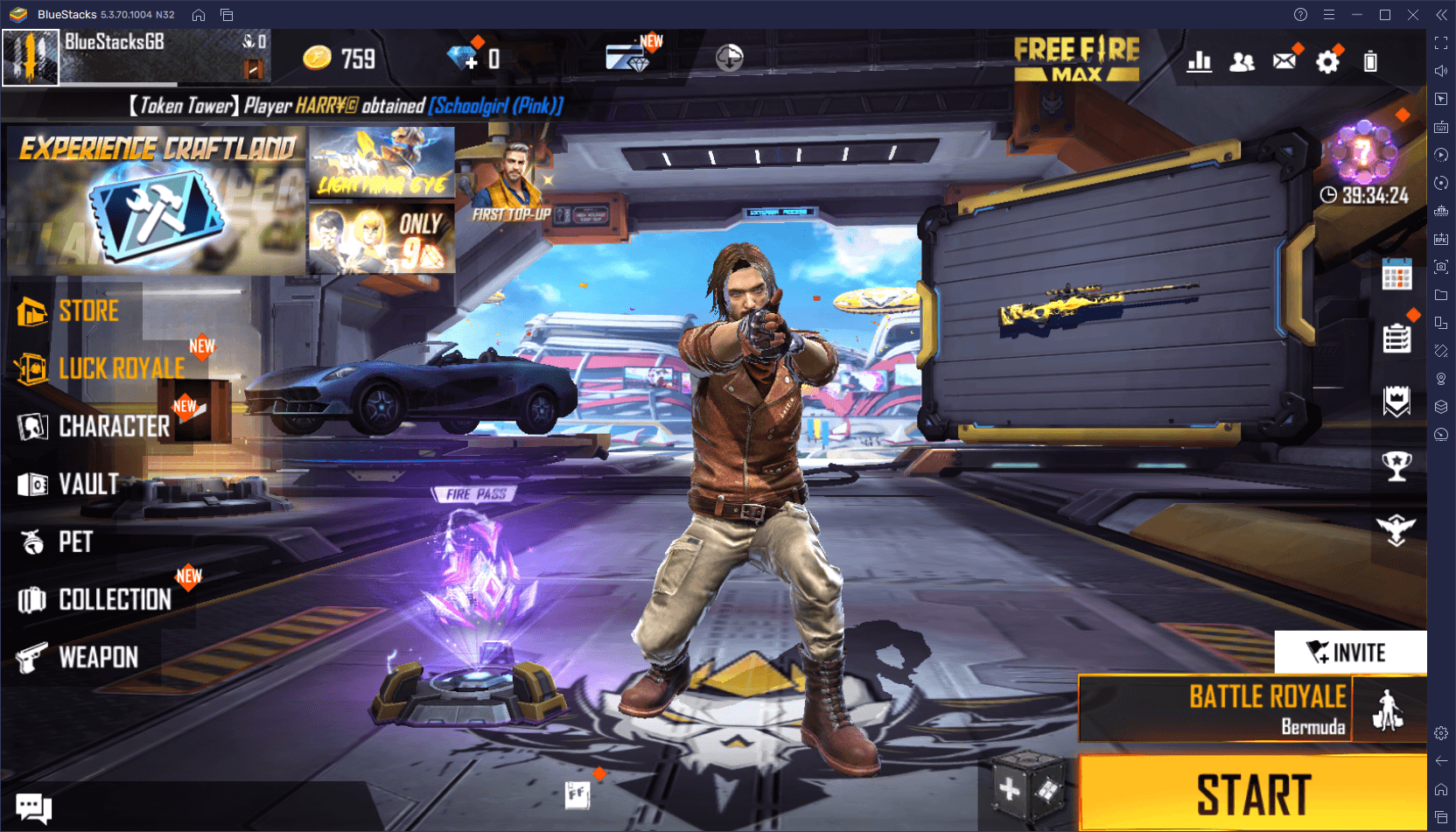
Heureusement, vous pouvez aussi installer Free Fire MAX sur PC avec BlueStacks pour bénéficier des meilleurs graphismes et de la meilleure performance. Ce n’est pour autant pas tout ce que notre émulateur peut offrir, car il propose également toute une série de fonctionnalités et d’outils pour améliorer votre expérience de jeu. Dans cet article, nous allons tâcher de vous expliquer comment les utiliser pour en tirer parti dans Free Fire MAX.
Ne Ratez Plus Un Seul Tir avec les Contrôles Intelligents
Un élément essentiel de l’Outil de Configuration des Touches est les Contrôles Intelligents, une fonctionnalité très utile qui vous permet de basculer de la navigation dans les menus à la visée en combat de manière automatique.
En temps normal, vous devez appuyer sur F1 pendant un match pour activer le mode de visée, qui vous permet de déplacer la caméra et de viser simplement en faisant glisser la souris, comme dans un shooter PC. Cependant, chaque fois que vous devez interagir avec un élément de l’interface utilisateur, par exemple lorsque vous récupérez des outils ou échangez des attachements d’armes, vous devez appuyer à nouveau sur F1 pour déverrouiller le curseur de la souris, mais risquez alors de vous faire attaquer lors d’une embuscade sans pouvoir riposter.
Les Contrôles intelligents représentent une solution à ce problème car ils vous permettent de passer de la visée et au défilement des menus avec votre curseur, sans avoir à appuyer manuellement sur F1 à chaque fois. Ainsi, BlueStacks peut détecter si vous êtes dans le jeu ou dans un menu, et relâcher et verrouiller automatiquement le curseur, sans avoir besoin que le joueur appuie sur un bouton lui-même à chaque fois.
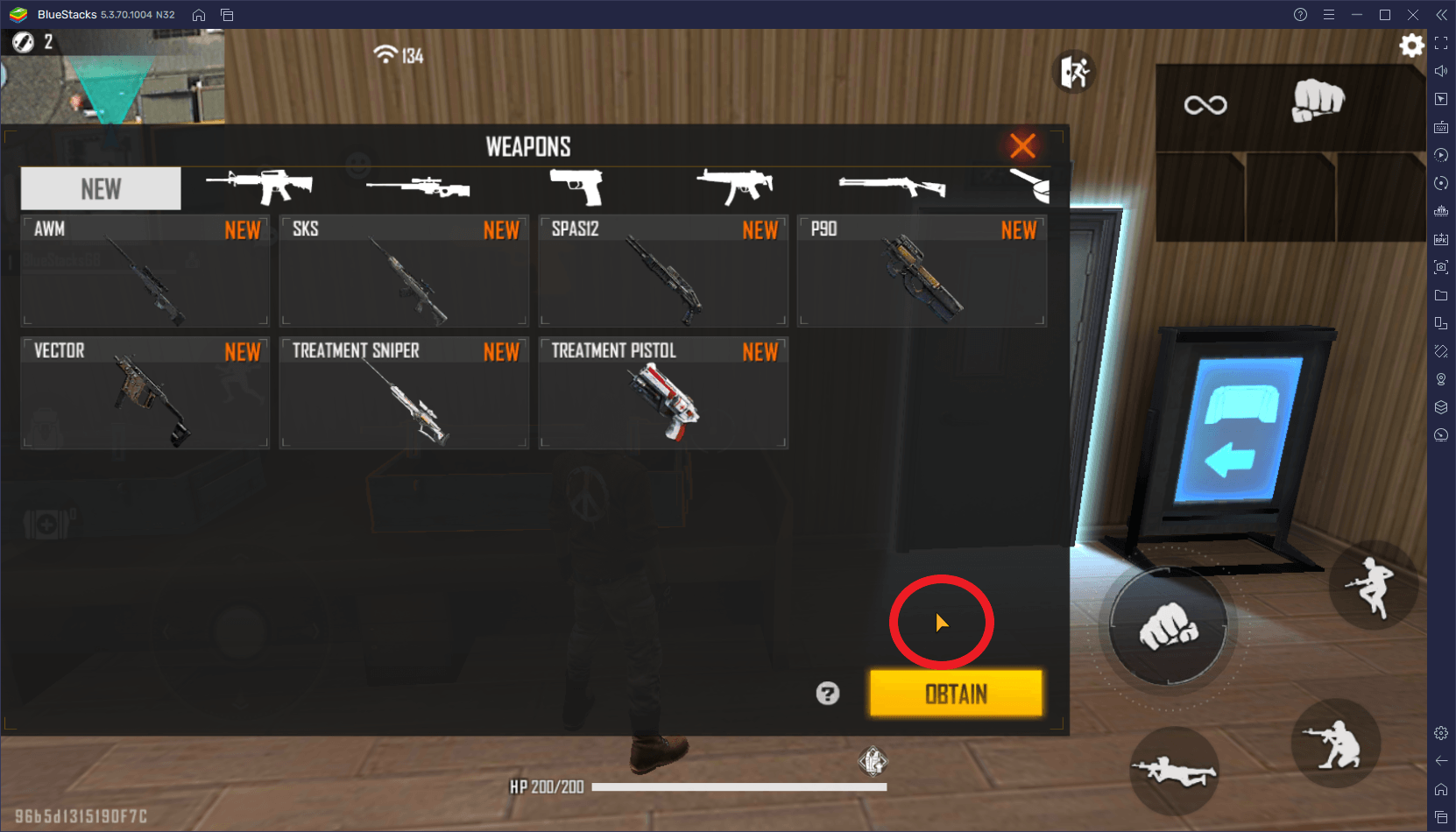
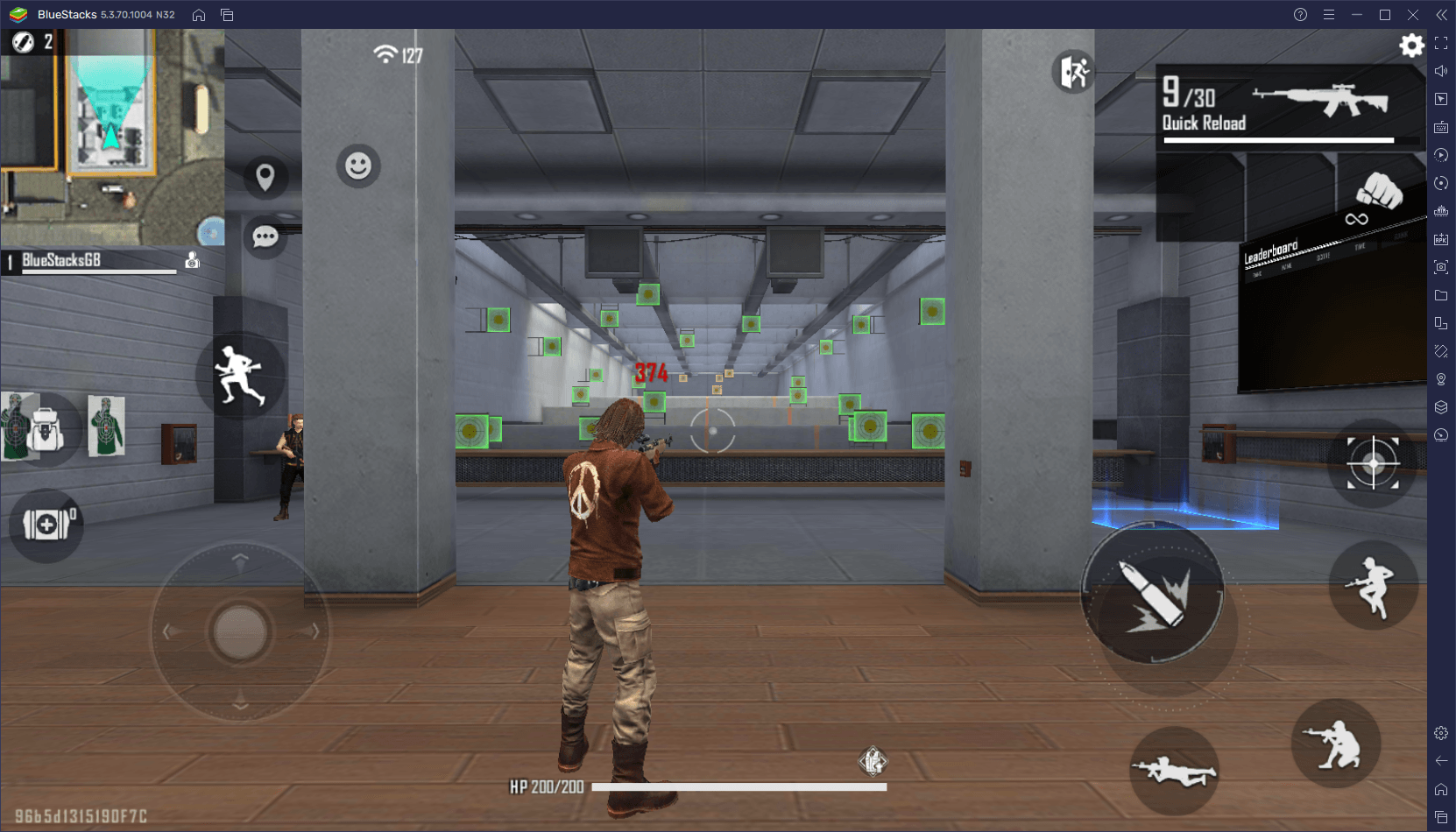
Caption: Le curseur apparaît quand vous en avez besoin et disparaît quand ce n’est pas le cas. Les Contrôles Intelligents gèrent automatiquement cela à votre place.
Les Contrôles Intelligents sont activés par défaut quand vous jouez à Free Fire MAX sur PC. N’oubliez pas d’utiliser la dernière version de BlueStacks si vous utilisez une vieille version du logiciel.
Ajustez la Sensibilité de la Visée pour Faciliter les Headshots
Un autre aspect important de l’Outil de Configuration des Touches est sa polyvalence et le niveau de personnalisation des commandes possible. Plus précisément, vous pouvez cliquer avec le bouton droit sur la plupart des fonctions afin de modifier leur utilisation. Cela inclut la possibilité d’ajuster la sensibilité de la visée en fonction de vos préférences et de vous permettre d’aligner beaucoup plus facilement les headshots avec rapidité et précision.
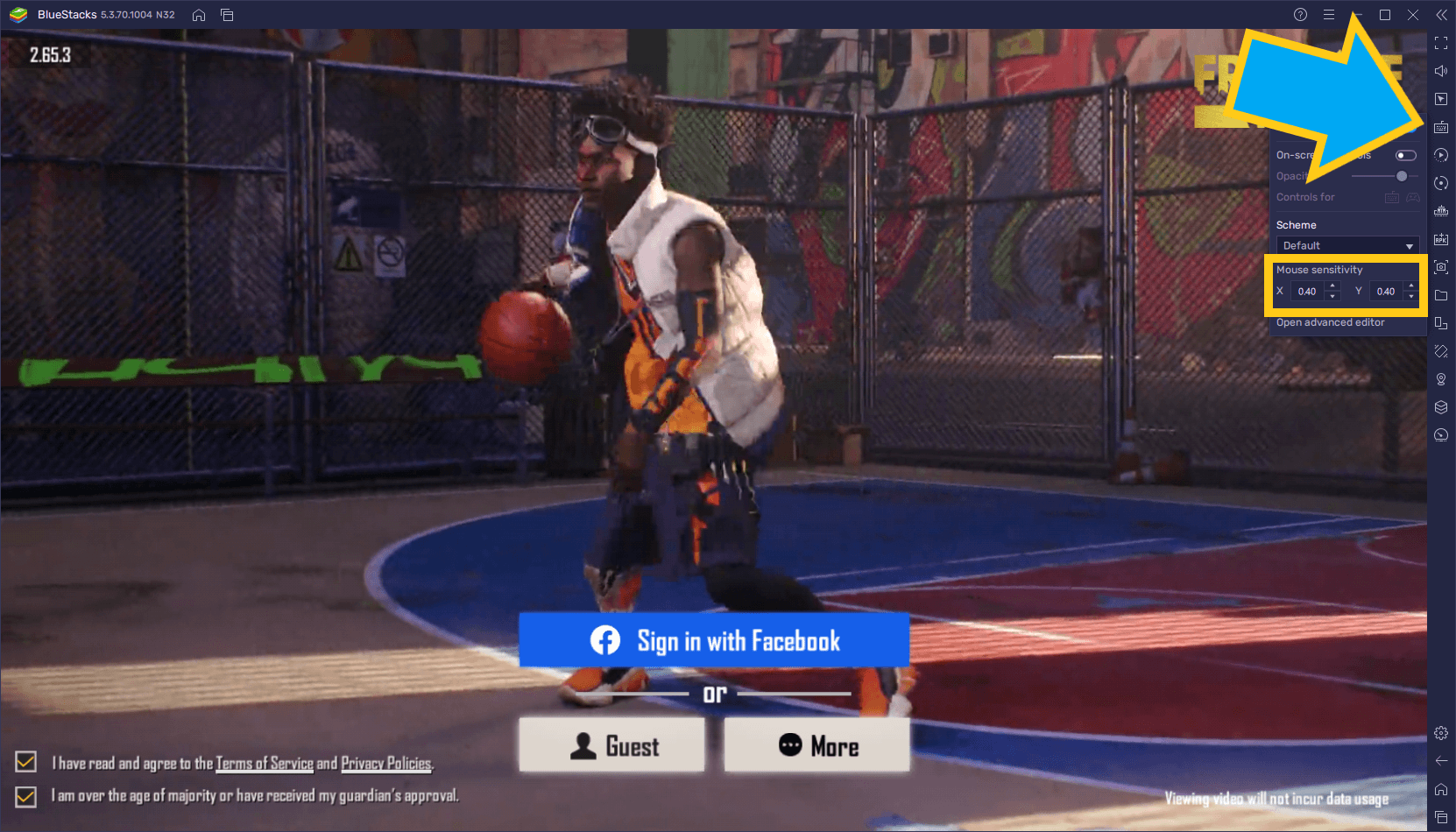
Pour modifier la sensibilité de la visée dans Free Fire MAX à l’aide de l’Outil de Configuration des Touches, vous avez juste à ouvrir le menu de configuration de touches en cliquant sur l’icône du clavier dans le panneau à droite de votre écran BlueStacks. Dans ce petit panneau, vous pouvez ajuster votre sensibilité de visée en modifiant les paramètres « Sensibilité de la souris X » et « Sensibilité de la souris Y ». Ces deux paramètres sont positionnés sur 0,40 par défaut, mais vous pouvez choisir une nouvelle valeur en fonction de vos préférences.
N’oubliez pas de tester votre nouvelle configuration en utilisant le mode entraînement avant de vous lancer dans un vrai match.
Utilisez les Meilleurs Contrôles Possibles avec l’Outil de Configuration des Touches
Bien entendu, cet Outil de Configuration des Touches ne serait pas complet s’il ne vous permettait pas de modifier le schéma des contrôles en fonction de votre façon de jouer bien à vous.
Alors que les joueurs mobiles sont forcés d’utiliser des commandes d’écran tactile peu pratiques et peu confortables qui peuvent avoir un impact négatif sur votre précision, tout en offrant aucun retour physique à l’utilisateur, ceux qui jouent à Free Fire MAX sur PC peuvent utiliser l’outil de configuration des touches pour créer des schémas de contrôle supérieurs à l’aide de leur souris et de leur clavier. En jouant avec les périphériques de votre ordinateur, vous bénéficierez non seulement d’une expérience de jeu familière, puisque vous contrôlez alors le jeu comme avec un shooter sur PC, mais vous obtenez également une bien meilleure précision grâce à l’utilisation de votre souris pour viser au lieu d’un joystick virtuel.
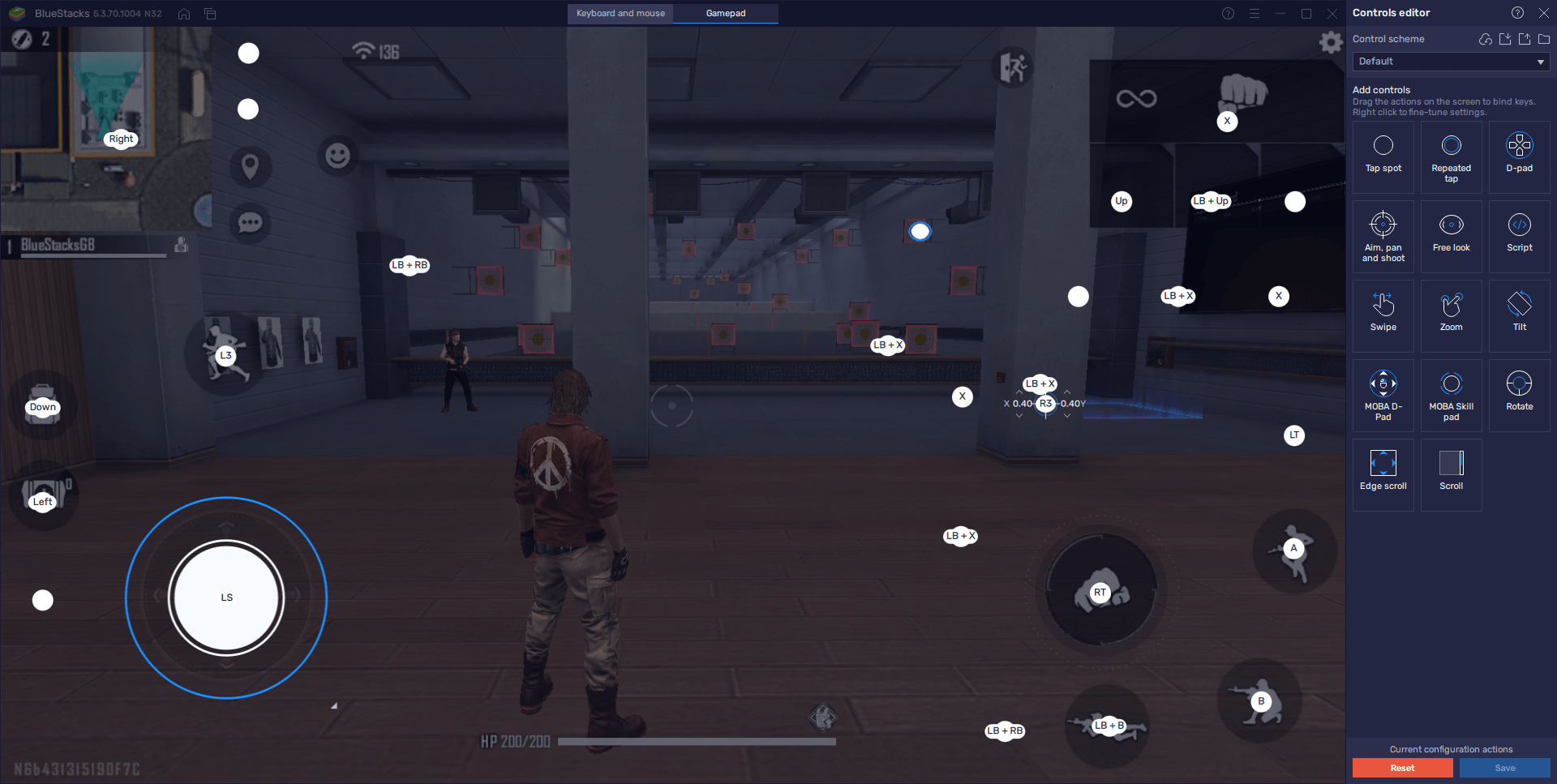
Pour ouvrir l’outil de configuration des touches, appuyez sur Ctrl + Maj + A dans le jeu. Dans ce menu, vous trouverez vos raccourcis actuels, qui ont été créés par l’équipe de BlueStacks et couvrent la plupart des contrôles de combat importants. Vous pouvez modifier ces raccourcis en cliquant dessus, puis en appuyant sur la touche par laquelle vous souhaitez les remplacer. De plus, vous pouvez faire glisser de nouvelles fonctions depuis le panneau à droite et les déposer n’importe où sur l’écran pour créer de nouvelles commandes ; n’oubliez pas de leur attribuer leurs raccourcis avant de fermer la fenêtre.
Il va sans dire que jouer avec de bons contrôles dans un jeu comme Free Fire MAX vous aidera à vous déplacer facilement, à vous mettre à couvert en un rien de temps et à viser et tirer plus facilement. N’oubliez pas de désactiver l’aide à la visée dans le jeu pour pouvoir aligner les headshots en évitant que le jeu ne vise automatiquement la poitrine de la cible.
Modifiez les Réglages pour Obtenir les Meilleurs Graphismes et Performance
L’un des atouts principaux de Free Fire MAX est ses graphismes et ses performances améliorés. En effet on pourrait même dire que la seule raison de jouer à cette version du titre est de bénéficier d’une meilleure expérience graphique, vu qu’il s’agit essentiellement du même jeu que son prédécesseur – vous pouvez même synchroniser votre progression avec votre compte Google existant et jouer sur les deux versions si vous le souhaitez.
Néanmoins, comme nous l’avons évoqué plus haut, pour obtenir les meilleurs graphismes vous aurez besoin d’un bon smartphone, sinon vous serez obligé de jouer avec des performances médiocres et des graphismes de piètre qualité. Heureusement, BlueStacks est bien plus puissant que n’importe quel smartphone du marché, vous pouvez donc facilement pousser les réglages au maximum sans avoir à vous soucier des mauvaises performances, de l’épuisement de la batterie ou d’autres problèmes inhérents au jeu sur mobile.
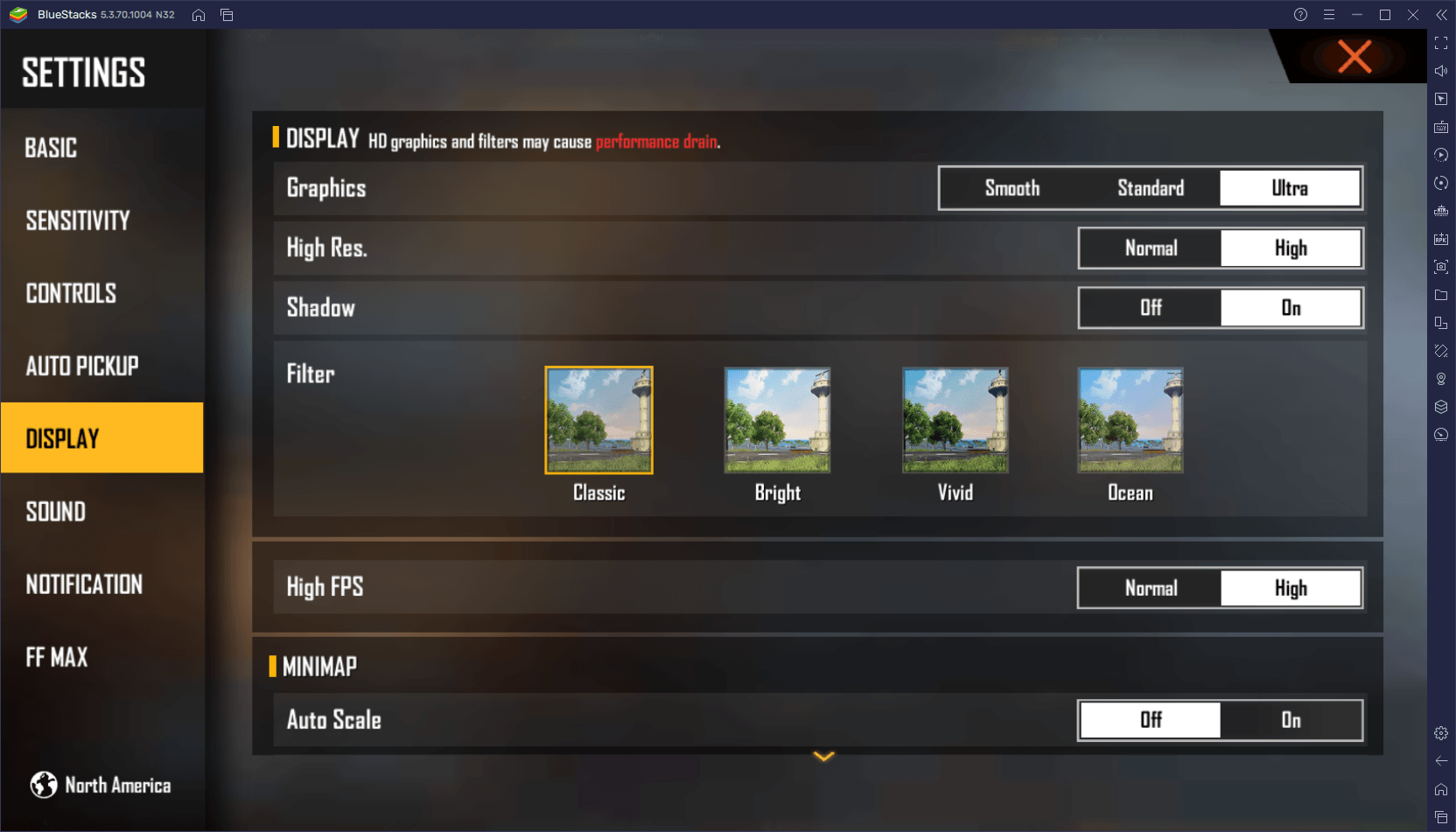
N’oubliez pas d’aller dans les réglages du jeu avant de vous lancer dans une partie pour être sûr d’utiliser la bonne configuration et de profiter à fond de ce jeu.
















